Heim >Software-Tutorial >Computer Software >Wie deaktiviere ich den Word-Safe-Modus? So deaktivieren Sie den abgesicherten Modus in Word
Wie deaktiviere ich den Word-Safe-Modus? So deaktivieren Sie den abgesicherten Modus in Word
- PHPznach vorne
- 2024-03-04 10:30:091731Durchsuche
Der PHP-Editor Xinyi führt Sie in die Methode zum Deaktivieren des abgesicherten Word-Modus ein. Der abgesicherte Word-Modus ist ein Schutzmodus, der normalerweise automatisch gestartet wird, wenn das Programm abnormal ist oder durch einen Virus bedroht ist. Zu den Methoden zum Entsperren des abgesicherten Modus gehören hauptsächlich das Ändern der Registrierung, die Verwendung von Befehlszeilenparametern und das Deaktivieren von Plug-Ins. Mit einfachen Vorgängen können Sie den abgesicherten Modus von Word einfach deaktivieren und die normale Verwendung von Word zum Bearbeiten von Dokumenten sicherstellen.

Wie deaktiviere ich den sicheren Word-Modus? So deaktivieren Sie den Word-Sicherheitsmodus
Die erste Methode: über die Word-Software selbst
1. Öffnen Sie ein Word-Dokument, wählen Sie „Extras“ und klicken Sie auf „Optionen“.

2. Wählen Sie die Registerkarte „Dateispeicherort“, klicken Sie auf „Benutzervorlage“ und schließlich unten auf „Ändern“.
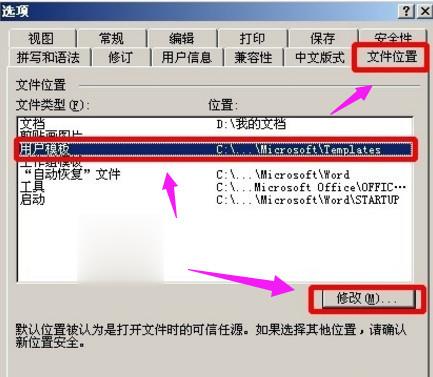
3. Im Popup-Fenster befinden Sie sich direkt im Ordner „Vorlagen“ und löschen die Vorlagendatei „Normal.dot“.
Die zweite Methode: über die Befehlszeile
1. Klicken Sie in der Taskleiste auf „Start-Ausführen“ und geben Sie diesen Befehl ein, nachdem Sie %appdata%microsoft emplates geöffnet haben
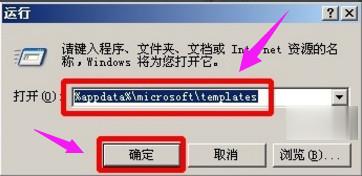
2. Drücken Sie dann die Eingabetaste oder drücken Sie direkt OK, um direkt zum Ordner „Vorlagen“ zu navigieren.
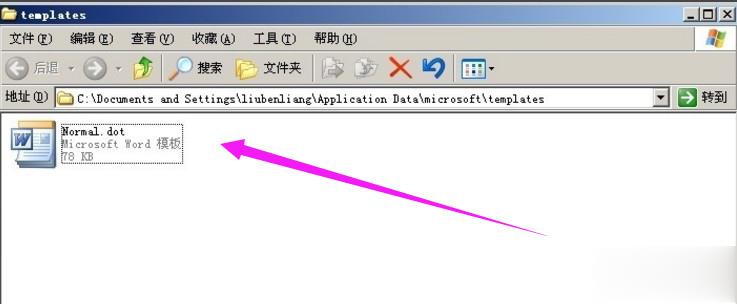
3. Löschen Sie abschließend die Vorlagendatei „Normal.dot“ und öffnen Sie das Word-Dokument erneut, um zum Normalzustand zurückzukehren.
Die Methode zum Deaktivieren des abgesicherten Modus von Word ist sehr praktisch. Nach dem Vorgang hat dies keine Auswirkungen auf die normale Bearbeitung. Ich hoffe, diese beiden Methoden sind für Sie nützlich.
Das obige ist der detaillierte Inhalt vonWie deaktiviere ich den Word-Safe-Modus? So deaktivieren Sie den abgesicherten Modus in Word. Für weitere Informationen folgen Sie bitte anderen verwandten Artikeln auf der PHP chinesischen Website!
In Verbindung stehende Artikel
Mehr sehen- So zeigen Sie versteckte Spiele auf Steam an
- Wie verwende ich geeignete Software, um DLL-Dateien auf einem Win10-Computer zu öffnen?
- So legen Sie das gespeicherte Kontokennwort fest und zeigen das gespeicherte Benutzerkontokennwort im 360-Browser an
- So markieren Sie mit CAD alle Maße mit einem Klick
- So brechen Sie den automatischen Randsprung des IE ab

